世界的に人気の高いMX Linux。レビジョンアップ版MX 19.4リリースです。MXもDebian 10 Buster stableベースになってから早4回目のアップデートとなりますが、本年に予定されているDebian 11 Bullseye stableリリースの足音が近づく中、この時期に出てくるMXストラクチャは19.xの最終型に近くなっており、リリースされるインストールメディアもその種類が固まってきた感があります。途中AHS(Advanced Hardware Support)のファクターが入り(これはUbuntuのHWEに相当します)、次に、KDE editionが登場、今回は、Xfce edition(Normal edition,AHS edition),KDE edition(Normal edition, AHS edition)と計4種類のインストールメディアを準備してきました。最新ハードウエアを使用している場合は、Xfce4、KDEそれぞれのデスクトップ環境のAHS editionを選択し、それ以外は、notmal editionを使用するといった感じ。インストール方法も、今回は、antiXに完全に合わせにきましたが・・このあたりは前のほうがよかったかもと思います。
今回は、最新MX 19.4 Xfce AHS 64bit editionのインストール→初期設定→日本語化残処理を中心に投稿していきますが、この中で、MX 19.4のflatpakアプリ上での日本語入力可否に関しても投稿していきます。
1.概要
1)ベース:Debian 10 Buster Stable
2)デスクトップ:Xfce 4.14
3) カーネル:5.10.0-5mx-amd64(AHSの場合、カーネルバージョンが上がります)
spectre/meltdown HW脆弱性緩和策適用度は問題ないレベルとなっています。
4)インストール用ISOファイルインストール用ISOファイルは以下4種類が存在しますが、現時点で19.4 KDE AHS edition(64bit only)はまだavailableにはなっていません。
・19.4 Xfce edition
・19.4 Xfce AHS edition
・19.4 KDE edition
・19.4 KDE AHS edition
ダウンロードサイト→https://sourceforge.net/projects/mx-linux/files/Final/
2.インストール(GPT/uefiケース)
インストール用ISOファイルからインストールメディアを作成し、ブートすると、以下初期メニューが表示されますので、上から2番目のCustomize Bootを選択し、以降表示される設定メニューに対し、指定項目を番号にて指定していきます。
 |
ここではLanguageを選択します。具体的には39を入力してenterを押下
|
 |
| ここではカラム数を指定しますが、デフォルトで良いため何も入力せずenterを押下 |
 |
| ここではTimezoneを指定します。具体的には60を入力してenterを押下 |
 |
ここでは一つのみ選択することが必要で、筆者はWIndowsとのデュアルブート構成のため、HWクロックとしてローカルタイムを使用(11)を選択しています
|
 |
| ここはデフォルトで良いため、そのままenterキーを押下 |
 |
| この箇所もデフォルトで良いためそのままenterを押下 |
 |
| 1を入力してenterを押下 |
これで上記設定項目をベースにMX 19.4が起動します。このあたりは、antiXに合わせて来ましたね。。わかりにくくなったので改悪ですけど(^^;・・・。
MX 19.4が起動したら”Installer”を起動し、インストールを順次進めていきます。
↓
尚、本体及びブートローダーのインストール先は環境依存となりますので参考になりません。
3.初期設定
3.1 respositoryの最適化
MXのrepositoryは2種類あり、一つは、MX repository、他の一つは、Debian repositoryとなっています。MX respositoryは日本語指定でインストールすれば、国内サーバーに設定されますので、この箇所は何もする必要がありません。
Debian repositoryも上記"Debian repos"タグから最適化は行なえますが、国内サーバーはセットされません。
このためSynapticを使用して手動でDebian respositoryを国内サーバーに変更します。
synapticのメニューより”設定”→"リポジトリ”を選択し、下記リポジトリの上から2番目までの”mirrors.edge.kernel.org"の箇所を"ftp.jp.debian.org"に書き換えます。
↓
 |
| 書き換えた後、OKボタンを押下 |
3.2 システムアップデート・アップグレードこれはrepositoryを書き換えた直後のSynapticを使って・・以下の流れで・・。
Synapticの各メニューボタン”再読込”→"すべてアップグレード”→適用”を順に押下していく事によりシステムアップデート・アップグレードが実行されます。
↓
↓
4.日本語化残処理
4.1 MXパッケージインストーラを使用した日本語化パッケージのインストール
日本語指定でインストールする事により大部分は日本語化されますが、firefox、libreoffice、thunderbirdは日本語化されません。また、日本語input methodもインストールされない事から、これらを日本語化する日本語化パッケージ及び、fcitx-mozcをMXパッケージインストーラーを使用してインストールします。
設定マネージャー→MXツール→MXパッケージインストーラーを起動し処理を進めて行きます。
 |
| 言語を選択 |
↓
 |
| 下側に移動し"Japanese"で始まる行を検索 |
↓
 |
| 以上の項目にチェックを入れ、インストールボタンを押下 |
logout/loginで概ね日本語化が完了します。fcitx-mozcによる日本語化も以下の通り。
4.2 日本語化されないアプリケーションへの対応
1)Firefox
Firefoxに関しては、4.1の処理を行っても日本語化されません。
以前から、この状況は変わっていませんが、原因として4.2のFirefox localization packの中身が空ではないかという疑いが・・。
Firefoxのaddonとして日本語language packをインストールしてやれば日本語化されますが、ここでは、Firefoxをアンインストールして、Debian 10 Buster stableの標準のweb browser Firefox ESRをインストール&ESRに切り替えます。
①Firefoxのアンインストール
→sudo apt remove firefox
②Firefox ESRのインストール
→sudo apt install firefox-esr firefox-esr-l10n-ja
以上でOK・・
2)nomacs
nomacsは日本語化されていませんが、初期起動時、使用languageを聞いてきますので、日本語を指定すると、日本語化language packがインストールされ、次回起動時より日本語化された状態となります。
↓
↓
4.3 デフォルトフォントの変更処理
デフォルトのフォント設定だとちょっと日本語が見づらいため、noto-cjk系フォントをインストールしてこれに変えてしまいます。
1)fonts-noto-cjkのインストール
→sudo apt install fonts-noto-cjk
2)デフォルトフォントの変更
設定マネージャー→外観→”フォント”タグより・・
↓
各アプリケーションのフォント設定は以下参照・・
・Firefox ESR
・Thunderird
Libreofficeの使用フォントは変更する必要はありません。
5.基本設定
・Conkyの表示に関して
デフォルトのConkyは1枚目のワークスペースのみに表示されます。全ワークスペースに表示させたい場合は、MXツール→MX Conkyを起動し、”Desktop”において”Desktop1"から”All Desktops"にチェックを付け替えます。
↓
これで一旦logout/loginすれば全ワークスペースでConkyが表示されるようになります。
デフォルト表示されるConkyは、localeが日本語でも月日の表示順に問題は発生しません。Conkyテーマを別のものに変えてしまうと、年月日の表示順が英語の表示順となり、見づらくなるという問題が発生します。これが気になる場合は、スタートアップのConky起動シェルを以下のように変更します。
以上でConkyは英語モードで起動し、年月日の表示順としては気にならなくなります。
これで、MX 19.4の設定は完了です。以上の設定により通常使用で困らないレベルの環境となります。
6.flatpakでインストールしたアプリでの日本語入力に関して
MX 19.4では、flatpakを使ってアプリケーションをインストールした場合のfcitx-mozcによる日本語入力は問題なく行えます。このため、筆者は、pre-installされたlibreoffice,Thunderbirdを最新の各flatpakアプリケーションに入れ替えています。
flatpak自体はpre-installされているため、まず、ターミナルにて以下コマンドを投入する事によりflathubの設定を行い・・
→flatpak remote-add --if-not-exists flathub https://flathub.org/repo/flathub.flatpakrepo
次にLibreoffice,Thunderbirdをsynaptic等で削除した後、ターミナルにて以下flatpakコマンドを投入しこれらをインストールし直します。
→flatpak install thunderbird libreoffice
7.評価
軽快性:A、機能性:A、インストール〜基本設定の平易性:B、安定性:A
といったところでしょうか。やっぱりFirefoxは日本語化されませんので本投稿のような対応が必要です。flatpakでインストールし直すといった方法もありますが、とにかく、この状態がしばらく続いていますので、なんとか対処をお願いしたいところです。
流石にこの時期になると、Debian 10 Buster stableベースのMXもアプリケーションのバージョンが古く感じられます。特にpre-installされるThunderbirdは、バージョン68ですので、flatpakを使って、バージョン78をインストール&68と入れ替えないと、今後のThunderbird脆弱性対応に課題が残ります。
今年は、Debian 11 Bullseye stableリリースの年となっており、MXもDebian 11 Bullseye stableベースになれば、このあたりリフレッシュされてきますので、あともう少し待てば・・という事になります。
非常に高機能なDistributionですが、やはり中上級者向けDistributionという位置づけは変わりません。Debian 10 Buster stableベースの中では、面白さNo1、筆者一押しとなります!。
注意)冒頭及び以下のスクリーンショットは、筆者がカスタマイズした後のものとなりますので、MX 19.4のデフォルトデスクトップとは異なります。この点注意願います。




















































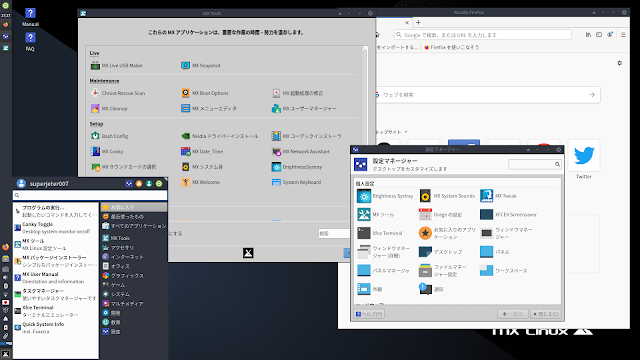



コメント
コメントを投稿